宏基安全一键通怎么使用|acer一键通恢复电脑初始状态教程
发布时间:2018-07-14 15:56:17 浏览数: 小编:jiwei
电脑系统这种东西总是说不准,有时候今天还用的好好的,隔天就出问题了,电脑一旦出现问题就很麻烦,不仅是要重装系统而且重装好系统之后还要安装一大堆原来的文件。那么如何避免这种情况呢?对于使用宏碁笔记本的用户来说可以使用安全一键通在系统没问题的时候备份好系统,等系统出现问题时就能轻松恢复了,下面为大家带来使用教程。
相关阅读:
Acer宏碁笔记本如何一键将系统恢复至出厂状态
宏碁利用Recovery Management恢复出厂状态教程
一、安装准备
1、装有安全一键通的acer笔记本电脑
2、确保电源接通状态,如果系统未损坏,备份好重要数据
二、安全一键通使用方法
1、桌面或开始菜单找到“安全一键通Basic”,双击打开;

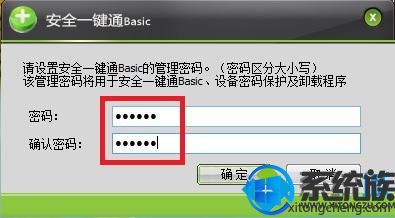
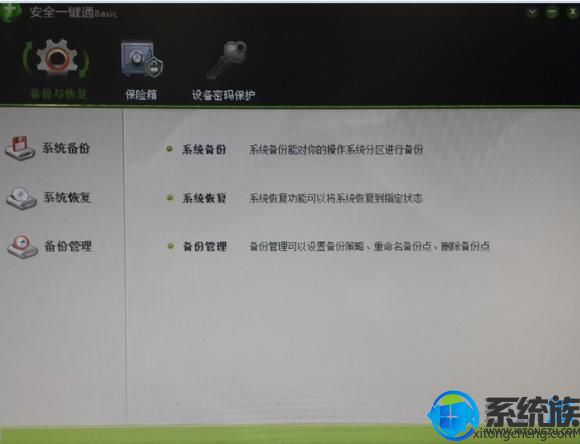
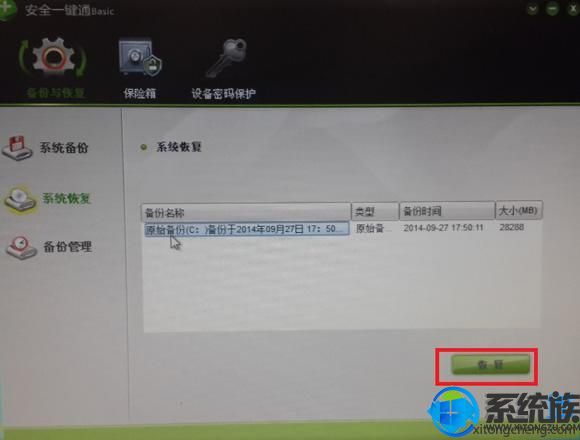
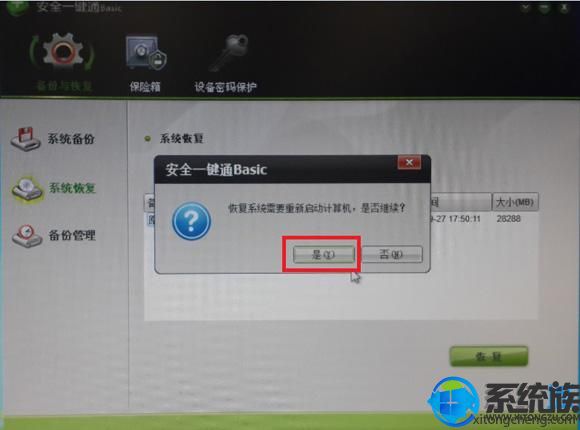

以上就是宏碁 笔记本安全 一键通的使用方法了, 如果你使用的是宏碁笔记本不妨参考这个教程来进行系统的恢复,能免去重装系统的很多麻烦问题,祝大家能顺利解决问题。



















